PS3游戏上传内置硬盘教程
- 格式:doc
- 大小:1.69 MB
- 文档页数:19
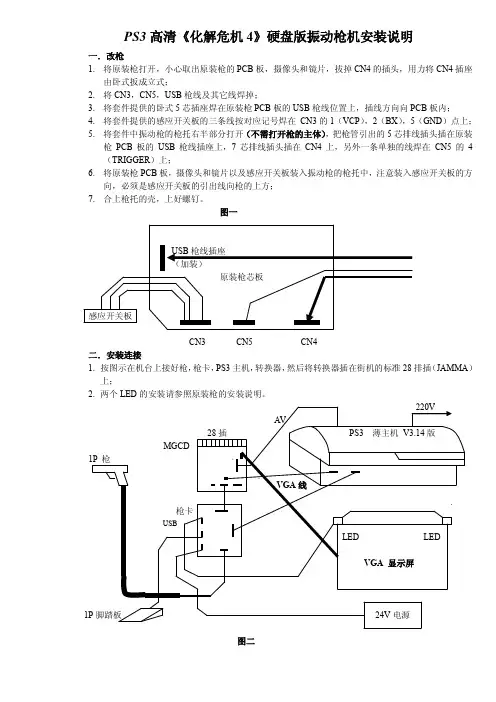
PS3高清《化解危机4》硬盘版振动枪机安装说明一.改枪1.将原装枪打开,小心取出原装枪的PCB板,摄像头和镜片,拔掉CN4的插头,用力将CN4插座由卧式扳成立式;2.将CN3,CN5,USB枪线及其它线焊掉;3.将套件提供的卧式5芯插座焊在原装枪PCB板的USB枪线位置上,插线方向向PCB板内;4.将套件提供的感应开关板的三条线按对应记号焊在CN3的1(VCP),2(BX),5(GND)点上;5.将套件中振动枪的枪托右半部分打开(不需打开枪的主体),把枪管引出的5芯排线插头插在原装枪PCB板的USB枪线插座上,7芯排线插头插在CN4上,另外一条单独的线焊在CN5的4(TRIGGER)上;6.将原装枪PCB板,摄像头和镜片以及感应开关板装入振动枪的枪托中,注意装入感应开关板的方向,必须是感应开关板的引出线向枪的上方;7.合上枪托的壳,上好螺钉。
图一CN3 CN5 CN4二.安装连接1.按图示在机台上接好枪,枪卡,PS3主机,转换器,然后将转换器插在街机的标准28排插(JAMMA)上;2.两个LED的安装请参照原装枪的安装说明。
图二三.主机设定1.《化解4》支持的最高分辨率是720P,所以必须把PS3主机的显示设定为720P。
如果PS3的输出是在480I或480P,开机后转换板会自动将分辨率设定为720P,也可以人工手动设定为720P,方法如下:联接好PS3主机电源,显示屏,手柄,不用放光碟,开机后用手柄操作往左找到《设定》选项,再往下找到《显示设定》项,进入后在《请选择电视的接口》里面选择Component/D-Terminal,进入后按提示选择设定为720P。
四.游戏安装安装游戏前请先安装开机IC1.硬盘版《化解4》要求PS3主机必须是V3.41版本。
如果是V3.41以下版本的PS3主机,可以从网上把V3.41版的升级程序下载到U盘里,通电开机后将U盘插上PS3主机,用手柄操作进入《设定》项下面的《系统升级》项,按屏幕提示把主机升级为V3.41版。
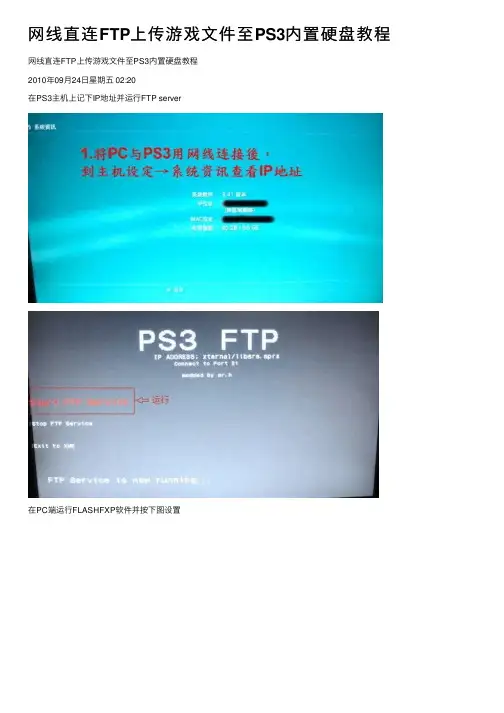
⽹线直连FTP上传游戏⽂件⾄PS3内置硬盘教程⽹线直连FTP上传游戏⽂件⾄PS3内置硬盘教程2010年09⽉24⽇星期五 02:20在PS3主机上记下IP地址并运⾏FTP server在PC端运⾏FLASHFXP软件并按下图设置请进⾏以下设置,避免拖放游戏时断线说明:dev_hdd0/game/XXXXXXXXX/GAMEZ 使⽤不同的backup manager软件,游戏地址不同,原版的为LAUN12345,如果你使⽤的是隐藏版backup manager软件,请将游戏拖放到对应的⽂件⽬录,也就是XXXXXXXXX不同⽽已.PS3 FTP Server 傻⽠级别简单教程此贴参考了sasurada 前辈的教程。
在此谢过。
本⼈⽐较懒就想了⼀点懒办法原帖/doc/3d3a1ba2f524ccbff1218423.html /read.php?tid=1564734&fpage=4&toread=1需要的设备1:PS3 破解过的(废话)2:PS3 FTP Server 我⽤的是H⼤伪装版下载地址/doc/3d3a1ba2f524ccbff1218423.html /read.php? tid=1564227&fpage=33:移动硬盘或者U盘(放PS3 FTP Server ⽤和manager.pkg⼀样都是PKG⽂件放在硬盘根⽬录)4:路由器+⽹线或者直接⽹线(应该不⽤双绞线普通线可以了直连也是操作对了就连得上)5:电脑端FlashXP 这个必须得有⽹上搜⼤把的主要是可以续传不会掉⽂件⽽且稳定下载地址/doc/3d3a1ba2f524ccbff1218423.html/downinfo/17678.htmlOK开始动⼿。
第⼀步。
先下载PS3 FTP Server然后放到移动硬盘根⽬录然后⽤PS3 YES 破解主机进⼊系统接硬盘进⼊游戏再如下菜单。
安装安装完成OK。
接下来做别的事情。

转换好的游戏导入到内置硬盘中的教程-官方系统版1.将转换好的游戏放置到U盘或者移动硬盘中(需要注意的是U盘或者移动硬盘的文件格式必须是FAT32的不然xbox360是不识别的)
2.将U盘或者移动硬盘插入到主机任意一个USB口中
3.移动到[游戏]页选择[我的游戏]
4.运行第一个图标[北京游机队电玩自制系统]
5.打开[工具]页的档案管理
6.左侧依次打开Hdd1:-content-16个0文件夹
7.右侧打开Usb-找到您放置的游戏文件夹名(游戏文件夹名必须为数字和英文混合的电脑端转换时会帮您自动设置
好)
要松手之后按A键进行复制操作等待游戏拷贝完成
9.拷贝完毕后 轻按手柄小圆球 按Y 键 选择[xbox 首页] 选择[是] 返回官方系统
10.进入[游戏] [我的游戏]里面 找到游戏图标 进行游戏即可 11.自制系统显示新安装的游戏
请查看FSD 自制系统如何显示新安装的游
戏.doc /share/link?shareid=2357096892&uk=656604742。
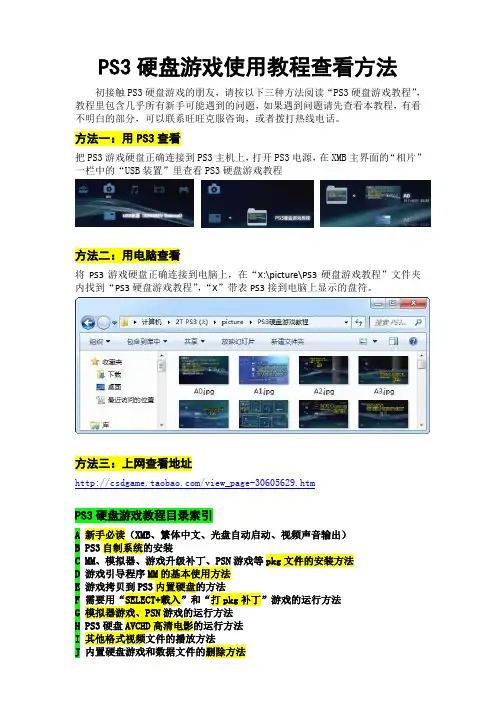
PS3硬盘游戏使用教程查看方法
初接触PS3硬盘游戏的朋友,请按以下三种方法阅读“PS3硬盘游戏教程”,教程里包含几乎所有新手可能遇到的问题,如果遇到问题请先查看本教程,有看不明白的部分,可以联系旺旺克服咨询,或者拨打热线电话。
方法一:用PS3查看
把PS3游戏硬盘正确连接到PS3主机上,打开PS3电源,在XMB主界面的“相片”一栏中的“USB装置”里查看PS3硬盘游戏教程
方法二:用电脑查看
将PS3游戏硬盘正确连接到电脑上,在“X:\picture\PS3硬盘游戏教程”文件夹内找到“PS3硬盘游戏教程”,“X”带表PS3接到电脑上显示的盘符。
方法三:上网查看地址
/view_page-30605629.htm
PS3硬盘游戏教程目录索引
A 新手必读(XMB、繁体中文、光盘自动启动、视频声音输出)
B PS3自制系统的安装
C MM、模拟器、游戏升级补丁、PSN游戏等pkg文件的安装方法
D 游戏引导程序MM的基本使用方法
E 游戏拷贝到PS3内置硬盘的方法
F 需要用“SELECT+載入”和“打pkg补丁”游戏的运行方法
G 模拟器游戏、PSN游戏的运行方法
H PS3硬盘AVCHD高清电影的运行方法
I 其他格式视频文件的播放方法
J 内置硬盘游戏和数据文件的删除方法。
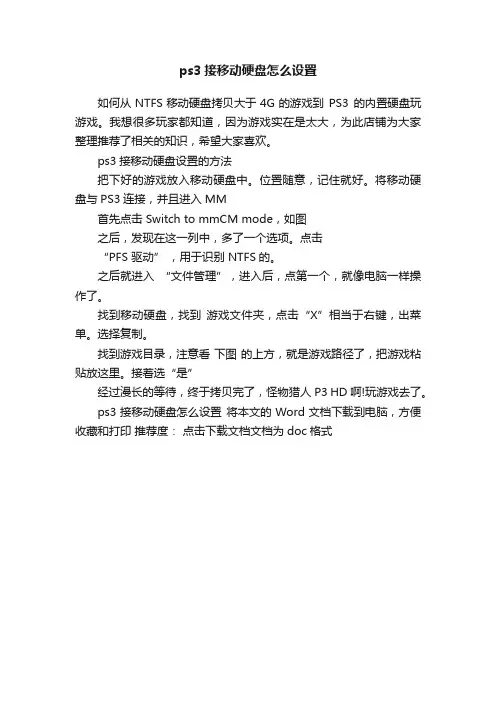
ps3接移动硬盘怎么设置
如何从NTFS移动硬盘拷贝大于4G的游戏到PS3 的内置硬盘玩游戏。
我想很多玩家都知道,因为游戏实在是太大,为此店铺为大家整理推荐了相关的知识,希望大家喜欢。
ps3接移动硬盘设置的方法
把下好的游戏放入移动硬盘中。
位置随意,记住就好。
将移动硬盘与PS3连接,并且进入MM
首先点击 Switch to mmCM mode,如图
之后,发现在这一列中,多了一个选项。
点击
“PFS 驱动” ,用于识别 NTFS的。
之后就进入“文件管理”,进入后,点第一个,就像电脑一样操作了。
找到移动硬盘,找到游戏文件夹,点击“X”相当于右键,出菜单。
选择复制。
找到游戏目录,注意看下图的上方,就是游戏路径了,把游戏粘贴放这里。
接着选“是”
经过漫长的等待,终于拷贝完了,怪物猎人P3 HD啊!玩游戏去了。
ps3接移动硬盘怎么设置将本文的Word文档下载到电脑,方便收藏和打印推荐度:点击下载文档文档为doc格式。
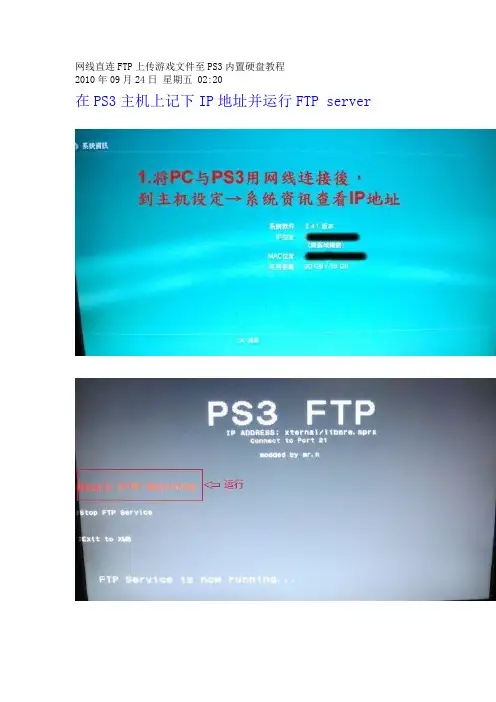
网线直连FTP上传游戏文件至PS3内置硬盘教程2010年09月24日星期五 02:20在PS3主机上记下IP地址并运行FTP server在PC端运行FLASHFXP软件并按下图设置请进行以下设置,避免拖放游戏时断线说明:dev_hdd0/game/XXXXXXXXX/GAMEZ 使用不同的backup manager软件,游戏地址不同,原版的为LAUN12345,如果你使用的是隐藏版backup manager软件,请将游戏拖放到对应的文件目录,也就是XXXXXXXXX不同而已.PS3 FTP Server 傻瓜级别简单教程此贴参考了sasurada 前辈的教程。
在此谢过。
本人比较懒就想了一点懒办法原帖/read.php?tid=1564734&fpage=4&toread=1需要的设备1:PS3 破解过的(废话)2:PS3 FTP Server 我用的是H大伪装版下载地址/read.php?tid=1564227&fpage=33:移动硬盘或者U盘(放PS3 FTP Server 用和manager.pkg一样都是PKG文件放在硬盘根目录)4:路由器+网线或者直接网线(应该不用双绞线普通线可以了直连也是操作对了就连得上)5:电脑端FlashXP 这个必须得有网上搜大把的主要是可以续传不会掉文件而且稳定下载地址/downinfo/17678.htmlOK开始动手。
第一步。
先下载PS3 FTP Server然后放到移动硬盘根目录然后用PS3 YES 破解主机进入系统接硬盘进入游戏再如下菜单。
安装安装完成OK。
接下来做别的事情。
如果有路由器的。
把PS3和电脑的网线都接到同一个路由器里面。
没有路由器的直接连接电脑和PS3,我建议有条件的直接连因为用路由器有时候无法得到IP 必须连一下网。
接下来直接连的进去PS3菜单------设定------主机设定------主机信息。
如下图有IP信息就成功了一半了如果是路由器连接的没有提示IP信息的话退回到设定------网络设定------互联网连接设定------OK------简易------自动等自动连接上了再返回到主机设定------主机信息这时候肯定有IP了如果没有IP 请检查路由器是否正常接线是否正常如果是直连的没有IP 请确定电脑端本地连接已经连接上没有说明网线的问题有就重启一下PS3主机(再次重新破解)再进入设定----主机设定-----主机信息。
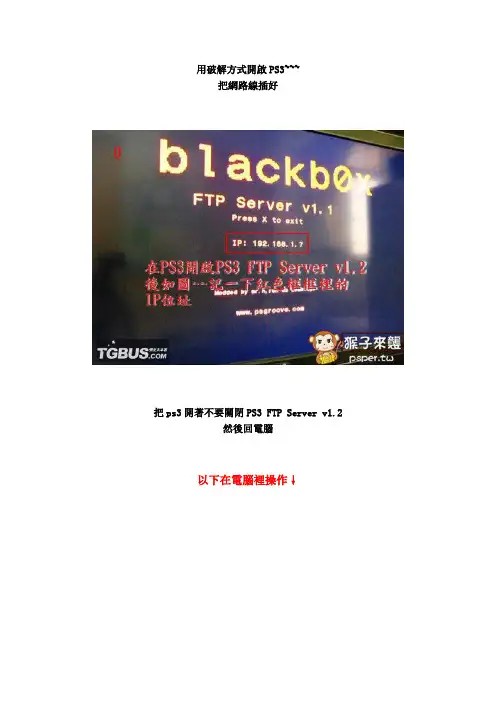
用破解方式開啟PS3~~~把網路線插好把ps3開著不要關閉PS3 FTP Server v1.2然後回電腦以下在電腦裡操作↓外置硬碟的話```用pc格式化硬碟成fat32格式```ps3現在只認的FAT32~~~格式後在這個硬碟的根目錄下新增一個gamez的資料夾```把遊戲放到gamez資料夾裡```` 路徑硬盤:\\gamez\遊戲ID本地连接属性然后设置协议版本4的IP地址即可,协议版本6的不要去动它.把双方的子网掩码都换成255.255.255.0所有的网线都是交叉线.应该问是直连线还是对连线.PC直连PS3用对连线(两头线序不一样,1和3 2和6 对调了).PC PS3 都连在路由器或者交换机上面用直连线(两头线序一样).是255.255.0.0还是255.255.255.0 具体要看你的网络拓扑情况.我觉得一般你在家里面不会有超过250台终端上网.况且PC和PS3直连就一根线只有两个头.所以你就用255.255.255.0就可以了.你可以做如下的设置.PS3IP 192.168.1.11子网掩码255.255.255.0网关192.168.1.1(这个可以随便填写.但是好像你必须得填,要不不让你保存.至于你填什么随便我前面就是一个例子).DNS 无所谓.PCIP 192.168.1.10子网掩码255.255.255.0网关192.168.1.1(这个可以随便填写.但是好像你必须得填,要不不让你保存.至于你填什么随便我前面就是一个例子).DNS 无所谓.以上的是直连的或者是用交换机连接的.用路由器的可以无视.路由器全部都是自动就可以了(前提是路由器开通了DHCP功能).剩下来的就是用flashFxp了.记得关掉被动模式.开启被动模式很慢.。

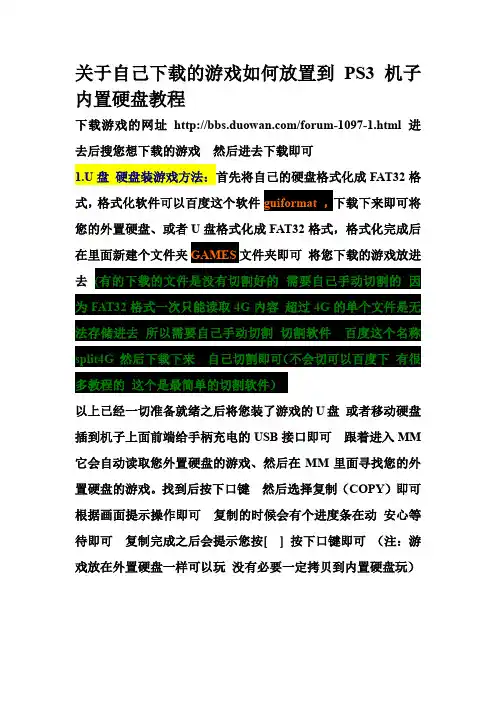
关于自己下载的游戏如何放置到PS3机子内置硬盘教程下载游戏的网址/forum-1097-1.html 进去后搜您想下载的游戏然后进去下载即可1.U盘硬盘装游戏方法:首先将自己的硬盘格式化成FAT32格式,格式化软件可以百度这个软件guiformat ,下载下来即可将您的外置硬盘、或者U盘格式化成FAT32格式,格式化完成后在里面新建个文件夹GAMES文件夹即可将您下载的游戏放进去(有的下载的文件是没有切割好的需要自己手动切割的因为FAT32格式一次只能读取4G内容超过4G的单个文件是无法存储进去所以需要自己手动切割切割软件百度这个名称split4G 然后下载下来自己切割即可(不会切可以百度下有很多教程的这个是最简单的切割软件)以上已经一切准备就绪之后将您装了游戏的U盘或者移动硬盘插到机子上面前端给手柄充电的USB接口即可跟着进入MM 它会自动读取您外置硬盘的游戏、然后在MM里面寻找您的外置硬盘的游戏。
找到后按下口键然后选择复制(COPY)即可根据画面提示操作即可复制的时候会有个进度条在动安心等待即可复制完成之后会提示您按[ ] 按下口键即可(注:游戏放在外置硬盘一样可以玩没有必要一定拷贝到内置硬盘玩)2.FTP传输到PS3方法:此方法需要家里有路由器百度下载个FTP破解版(/dir/207/234/2007021917391.html FTP下载连接汉化版的下载页面下面有破解方法自己看) PS3机子本身的MM上面自带FTP软件所以不需要装、只要将您的PC端装个FTP即可您的PC端装好FTP之后先不用管放一边现在先设置您的PS3 第一步开机第二步进入到网络设定------选择第三项网络连线设定-----然后选择OK进入后选择自订------ 在选择手动设定------选择自动检测------IP位置选择手动------然后出来五项内容,这个时候您要先把您电脑上的IP记下来(开始----点运行----输入CMD------出来命令-----然后输入ipconfig按下回车键出来的就是你电脑上的IP-------然后将网线一边插到您的电脑上一边插到PS3上面也就是连接路由器到电脑的那个网线连接路由的那端拔下来了插到机子上了这个时候就相当于电脑断网了)第一个IP位置,填上您的PC端上面显示的IP即可,(注意IP的最后一个数字是不能写一样的随便写个例PC端显示的是192.168.1.104 那您的PS3上就要填写192.168.1.105)填好之后第二个子网填您的PC端显示的第三项预设路由填写您加的路由器IP地址即可最后两项DNS可以随便填写全部完成之后进入下一项出来个MTU 选择自动------然后不适用------然后停用------然后保存------测试的时候只要显示IP获取成功、无法连接网络没有关系。
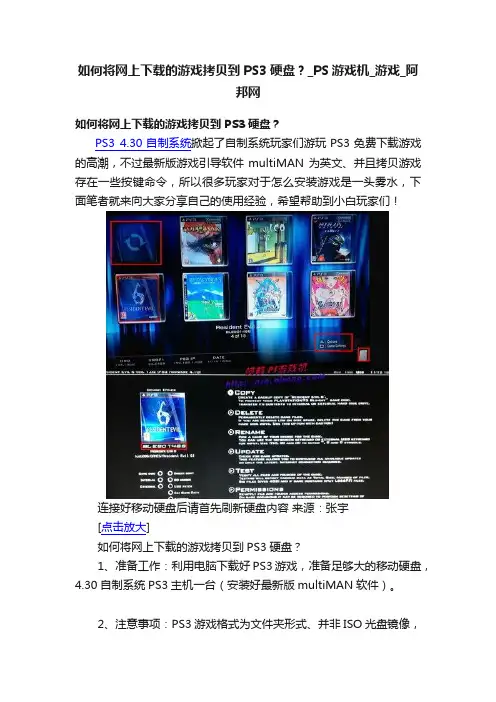
如何将网上下载的游戏拷贝到PS3硬盘?_PS游戏机_游戏_阿邦网如何将网上下载的游戏拷贝到PS3硬盘?PS3 4.30自制系统掀起了自制系统玩家们游玩PS3免费下载游戏的高潮,不过最新版游戏引导软件multiMAN为英文、并且拷贝游戏存在一些按键命令,所以很多玩家对于怎么安装游戏是一头雾水,下面笔者就来向大家分享自己的使用经验,希望帮助到小白玩家们!连接好移动硬盘后请首先刷新硬盘内容来源:张宇[点击放大]如何将网上下载的游戏拷贝到PS3硬盘?1、准备工作:利用电脑下载好PS3游戏,准备足够大的移动硬盘,4.30自制系统PS3主机一台(安装好最新版multiMAN软件)。
2、注意事项:PS3游戏格式为文件夹形式、并非ISO光盘镜像,比如说《生化危机6》,就是【生化危机6】的文件夹(请将它整个拷贝到移动硬盘的“GAMES”目录),文件夹内通常是【PS3_GAME】的文件夹和【PS3_DISC.SFB】的系统文件;移动硬盘格式必须为FAT32,如果不是请格式化(格式化硬盘格式为FAT32的方法请点我学习);移动硬盘线请用原装的,不然可能导致拷贝游戏的时候死机。
3、拷贝方法介绍:将移动硬盘插上PS3主机,进入multiMAN,在系统读取硬盘内容结束后请点击左上角的REFLASH图标刷新游戏列表(如图一上)、随后新拷贝的游戏才会显示出来;请移动光标选择任意游戏,按下□键(反应时间可能会有3-5秒),随后请大家选择“COPY(拷贝游戏,如图一下)”,系统并不会立刻拷贝游戏,而是返回游戏列表,但请大家注意现在屏幕中下方多个一个确认窗口,请大家选择“Confirm(确认,如图二上)”,随后大家在弹出的画面选择OK确认即可(如图二下)!4、小细节心得分享:软件默认按键为×键确定、○键取消,这对国内大多数购买港版主机(×键取消、○键确定)的玩家来说会造成按键功能混淆,所以请大家将其默认按键顺序更改:将设定项目中“Button Assignment”改为Circle即可。
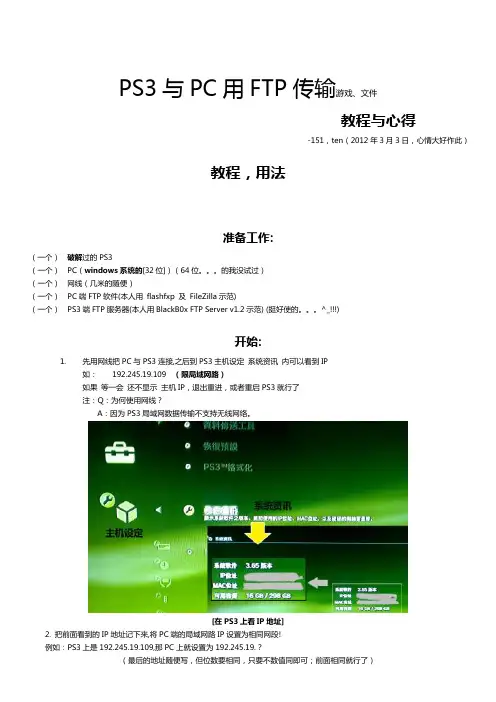
PS3与PC用FTP传输游戏、文件教程与心得-151,ten(2012年3月3日,心情大好作此)教程,用法准备工作:(一个)破解过的PS3(一个)PC(windows系统的[32位])(64位。
的我没试过)(一个)网线(几米的随便)(一个)PC端FTP软件(本人用flashfxp 及FileZilla示范)(一个)PS3端FTP服务器(本人用BlackB0x FTP Server v1.2示范) (挺好使的。
^_!!!)开始:1.先用网线把PC与PS3连接,之后到PS3主机设定系统资讯内可以看到IP如:192.245.19.109(限局域网路)如果等一会还不显示主机IP,退出重进,或者重启PS3就行了注:Q:为何使用网线?A:因为PS3局域网数据传输不支持无线网络。
[在PS3上看IP地址]2. 把前面看到的IP地址记下来,将PC端的局域网路IP设置为相同网段!例如:PS3上是192.245.19.109,那PC上就设置为192.245.19.?(最后的地址随便写,但位数要相同,只要不数值同即可;前面相同就行了)WIN7用户XP用户(98/2000/me同理)[其安装件] [软件在PS3上运行]4. 回到PC上运行FTP软件,我用了flashfxp 和FileZilla[FileZilla和flashfxp图]5. 点击左上角的站点管理器[flashfxp 和FileZilla设置图]6. 若连线成功,会显示出PS3上的各个文件夹, 进入“//dev_hdd0/ GAMEZ”文件夹内。
GAMEZ 就是放置考进硬盘的游戏目录;GAMES是虚拟CD游戏的存放地点(3.55与3.56是这样的。
)直接将游戏放入“GAMEZ”文件夹内。
如:《荒野大镖客:救赎》就是“BLES00680”《火影忍者2》就是“BLES00952”将他们放到//dev_hdd0/ GAMEZ”文件夹内即可玩。
8. 配《荒野大镖客:救赎》游戏图4张心得·优点:还是挺快的,我最高达到过:10.23Mk/m-超过4Gb文件传输可以-访问PS3内部硬盘可以·不足:设置起来过于麻烦。
如何玩游戏1.机子到手先开机(开机按下开机键就可以了关机按住开机键不放即可)----开机后会看到游戏两个字------这个时候把您的手柄用数据线连接下{连接方法:用数据线一边插到机子USB口上一边连接到手柄上然后按下PS键(就是手柄正中间的那个索尼标志的按键)看到一个灯在闪(手柄上有四个灯)就说明连接上了要是四个灯都在闪就多按几下PS 键还是不行就换个换个USB插口在试一下还不行就联系客服}2.主机画面上看到游戏两个字-----然后往下翻会看到有个文件夹文件夹的名字是IRISMAN V2.72 按手柄X键进入进去之后看到游戏想玩哪个游戏就点X(有的主机是点0)它会自动退出到主界面然后再主界面IRISMAN V2.72 的上面出现一个蓝色的光碟一样的标志点击进去即可开始游戏(注:如果退出没有蓝色光碟图标可重新进去然后重新选择游戏如还是没有关机重启在按照上面的步骤来次便可)3.开机没反应黑屏接A V切换方法:先关机------让机子亮红色的灯-------然后按住开机键不放-----手刚刚触碰上去的时候会听到滴一声-----手不要放----继续按住-----大概8秒的时候还会听到滴的声音------这个时候放开手按的开机键------等会就能看到画面了要切换回HDMI 方法同上4.删除游戏方法:进入MM(黑色的小人头带个眼睛的)找到您不想要的游戏然后按下口键会出来选项选择删除即可关于自己下载的游戏如何放置到PS3机子内置硬盘教程下载游戏的网址/forum-1097-1.html (电玩巴士、3DM、游民网等等都可以下载游戏的)进去后搜您想下载的游戏然后进去下载即可下载后的游戏是个压缩包要解压的解压之后要是看到一个BL 或者BAC什么的后面是游戏的编码(就是一串数字)点开之后呢,会看到有个PS3_game/UPDATE几个文件夹如果你看到这个就说明你解压的对了要是解压后还是有很多文件还是有压缩包的话那你就在解压直到你看到有个文件是BL或者BAC什么的后面是游戏的编码(就是一串数字)就OK了然后在往下面看怎么把游戏装到机子里面去1.U盘硬盘装游戏方法:首先将自己的硬盘格式化成FAT32格式,格式化软件可以百度这个软件guiformat ,下载下来即可将您的外置硬盘、或者U盘格式化成FAT32格式,格式化完成后在里面新建个文件夹GAMES文件夹即可将您下载的游戏放进去(有的下载的文件是没有切割好的需要自己手动切割的因为FAT32格式一次只能读取4G内容超过4G的单个文件是无法存储进去所以需要自己手动切割切割软件百度这个名称split4G然后下载下来自己切割即可(不会切可以百度下有很多教程的这个是最简单的切割软件)以上已经一切准备就绪之后将您装了游戏的U盘或者移动硬盘插到机子上面前端给手柄充电的USB接口即可跟着进入MM (黑色的小人头带个眼睛的)它会自动读取您外置硬盘的游戏、然后在MM(黑色的小人头带个眼睛的)里面寻找您的外置硬盘的游戏。
PS3游戏上传内置硬盘教程总算用好FTP上传内置硬盘的问题了,用网线将PC与PS3直连是最简便的方法了!一开始我也是打算用路由,後来觉得接线很麻烦…於是就先实验了直连!结果真的能用!而且速度算不错,单程如果只上传一个文件,传输速度能到25M是没问题的!(不过我还没找到FileZilla修改文件上传个数的地方… )前面的废话(准备工作):1.破解过的PS3*12.PC*13.网路线*1(我用一般的就能直连了,详情不清楚,待专业的朋友补完)4.PC端FTP软件(本帖用FileZilla示范)估计FTP软件都能…这边就不提供了!置顶也有FlashXP的下载5.PC端FTP软件(我用了A9 H大提供的伪装版FTP Sever)连接A9帖子:个人自制伪装为 Lemmings DEMO版的 PS3 FTP Server ↓这是一般的网线吧?教程从这边开始↓1.先用网线把PC与PS3连接,之後到PS3主机设定→系统资讯内可以看到IP(限局域网路)2.把前面看到的IP地址记下来,将PC端的局域网路IP设置为相同网段!譬如:PS3上是192.168.1.158,那PC上就设置为192.168.1.X(最後地址随便填,前面相同就行了)3.到PS3上启动PS3 FTP Sever,这边与置顶说的不同,如moyingwang 大所言…不一定会显示IP!(直连来说没关系…)4.回到PC上运行FTP软件,这边是用了FileZilla,不过多数软件应该都大同小异!(我运行FlashXP一直出错…,所以 )5.输入第一步在PS3上系统资讯看到的IP地址,名称FTPD12345,密码你高兴就好! 端口为21,输入完成後连线!6.若连线成功,会显示出PS3 FTP Sever上的各个文件夹, 进入dev_hdd0/game/XXXXXXXXX/GAMEZ文件夹内!XXXXXXXXX←这个是Backup Manger的编号,现在版本很多,有原版的,伪装版的,所以编号视BM伪装的东西而定!不确定的话…打开文件夹里面有「GAMEZ」文件夹的那个就是了!放个A9 H大提供的伪装版BM连结…↓连接帖子:个人自制伪装为 Rocket Man DEMO版的 Backup Manager7.开启PS3端GAMEZ文件夹後,就能开始从PC端上传了!把解压後的镜像文件夹整个拖曳过去,譬如:图中的BLJM60168文件夹就是忍龙Σ2的镜像文件夹!拖曳过去就是开始进行上传了!等待上传完成就算大功告成了!P.S. 早上我弄了1小时多,发现FileZilla有个毛病,上传一阵子之後会出现连线超时…之後就不动了!我想到的解决方法就是,不要一次性将整个镜像文件夹拉过去!可以根据镜像本身的结构目录,在FTP软件上新增相同的文件夹,之後分批上传!上传完成,回到BM,就会有刚刚灌录的游戏啦!之後就可以Enjoy咯!目前只传了火影跟忍龙…ACER是下载了,但多数人都说有问题,所以就懒得灌了!火影不过游戏本身的强制安装没办法略过,否则不给玩!忍龙一样要安装…结束,祝大家都能顺利上传!这两款镜像灌录成功後…开始想去GG狂下了!。
PS3YES! 用户手册系统需求:1、主机一台,3.41版本固件(现已加入了对3.01与3.15版本固件的支持)2、安装Backup Manager备份管理软件(manager.pkg),您可以在这里下载。
( 当您使用PS3YES!完成了“越狱”过程,您可以选择使用其它的备份管理软件,而且它们有不同的功能)3、如果您的内置硬盘容量偏小,您可以准备一个格式化为FAT32文件系统的USB 外接硬盘。
用法:第一步 :将所有联接在主机上的USB设备移除,确认光驱里没有光盘(有也可以),关闭主机的电源,并将PS3YES!联接到主机的其中一个USB口上。
第二步 :再次打开主机的电源。
薄机:在联接USB设备包括PS3YES!并开机之前,您应该将电源完全地切断一次,比如把电源线从主机上拔开。
厚机:需要先关闭主机的电源开关一次。
重新接通电源后按下主机的电源开关,并迅速地随后按一下光驱的出仓(Eject)按键。
由于主机光驱内没有光盘,您将会听到主机发出的提示音,随后在启动过程中,PS3YES!会先亮起红灯。
数秒后如果工作正常,PS3YES!会亮起蓝灯,表明“越狱”成功。
(如果愿意,可以在这时候取下PS3YES!了)如果没能成功完成"越狱"操作,大约20秒后,PS3YES!的红蓝灯同时长亮。
常见的原因有:1、没有完全切断主机的电源;2、开机同时主机上联接有其它的USB设备;3、没有及时按下光驱出仓键,有些机型需要在电源开关按下后200ms以内按下光驱出仓键。
4、主机的固件并不是指定的版本。
5、PS3YES!内的固件不正确或是损坏,您可以试着通过刷新我们提供的其它版本固件或重新刷入当前使用的固件来确认。
如果它损坏了,请与您购买到的商家联系保固更换。
图示:PS3YES!加电引过过程中,会亮起红灯。
图示:PS3YES!工作正常,会亮起蓝灯。
图示:如果您只是把PS3YES!联接在电脑或其它设备的USB口上,或是"越狱"操作过程失败,PS3YES!的红蓝两灯将在大约20秒后同时亮起,自动进入升级模式。
一条网线连接电脑和PS3,通过FPT传输游戏文件到PS3内置硬盘收藏我上海爱丰电玩http:/亲爱的玩家,请做好准备工作:1.破解过的PS3*1(爱丰电玩的PS3系统为3.55kmeaw)2.电脑*1(爱丰电玩用WIN7系统,XP系统设置也差不多)3.网线*1(我用一般的就能直连)4.PC端FTP软件:FileZilla5.PS3端FTP软件:openps3ftp详细操作教程:1.先用网线把PC与PS3连接,之後到PS3主机设定→系统资讯内可以看到IP(限局域网路) PS3界面—【设定】—【主机设定】—【主机信息】如图:每个人的PS3连接网线显示的IP不同,玩家根据自己的PS3画面显示的IP设置即可,不可照抄上图的IP,这样可能会连不通的哦。
2.把上图(您家的电视画面显示的IP)看到的IP地址记下来,下面将电脑端的局域网路IP设置为相同网段。
3.电脑端设置:【控制面板】—》进入【网络和共享中心】如图4.点击【更改设配器设置】5.然后会显示连接的网络图标6.双击本地连接,会弹出本地连接状态,7.点击【属性】,弹出本地连接属性,见下图:8.点击Internet协议版本4(TCP/IPv4),在里面设置好IP和子网掩码譬如:爱丰电玩的PS3上IP是169.254.10.145,那电脑上就设置为169.254.10.144(最後地址144处随便填,前面的相同就行了)如上图,子网掩码填写:255.255.255.0【统一填写这个】9.设置好电脑IP后,到PS3上启动OpenPS3FTP,如图,10.启动后画面不一定显示IP,没有关系。
启动后不要退出,到最后游戏传输成功后再退出。
11.回到电脑上运行FTP软件,这边是用了FileZilla,其他软件应该都大同小异!12.输入在教程第一步看到的PS3上系统信息显示的IP地址,爱丰电玩的PS3上IP是169.254.10.145(您要输入您自己的IP哦),名称root, 密码:openbox 端口为21,输入完成後按快速连接,如果连接不了,可以将电脑重启后再连接,如果还是连接不了,那还是要再重启电脑和PS3多几次。
PS3与PC用FTP传输游戏、文件教程与心得-151,ten(2012年3月3日,心情大好作此)教程,用法准备工作:(一个)破解过的PS3(一个)PC(windows系统的[32位])(64位。
的我没试过)(一个)网线(几米的随便)(一个)PC端FTP软件(本人用flashfxp 及FileZilla示范)(一个)PS3端FTP服务器(本人用BlackB0x FTP Server v1.2示范) (挺好使的。
^_!!!)开始:1.先用网线把PC与PS3连接,之后到PS3主机设定系统资讯内可以看到IP如:192.245.19.109(限局域网路)如果等一会还不显示主机IP,退出重进,或者重启PS3就行了注:Q:为何使用网线?A:因为PS3局域网数据传输不支持无线网络。
[在PS3上看IP地址]2. 把前面看到的IP地址记下来,将PC端的局域网路IP设置为相同网段!例如:PS3上是192.245.19.109,那PC上就设置为192.245.19.?(最后的地址随便写,但位数要相同,只要不数值同即可;前面相同就行了)WIN7用户XP用户(98/2000/me同理)[其安装件] [软件在PS3上运行]4. 回到PC上运行FTP软件,我用了flashfxp 和FileZilla[FileZilla和flashfxp图]5. 点击左上角的站点管理器[flashfxp 和FileZilla设置图]6. 若连线成功,会显示出PS3上的各个文件夹, 进入“//dev_hdd0/ GAMEZ”文件夹内。
GAMEZ 就是放置考进硬盘的游戏目录;GAMES是虚拟CD游戏的存放地点(3.55与3.56是这样的。
)直接将游戏放入“GAMEZ”文件夹内。
如:《荒野大镖客:救赎》就是“BLES00680”《火影忍者2》就是“BLES00952”将他们放到//dev_hdd0/ GAMEZ”文件夹内即可玩。
8. 配《荒野大镖客:救赎》游戏图4张心得·优点:还是挺快的,我最高达到过:10.23Mk/m-超过4Gb文件传输可以-访问PS3内部硬盘可以·不足:设置起来过于麻烦。
PS3游戏上传内置硬盘教程
总算用好FTP上传内置硬盘的问题了,用网线将PC与PS3直连是最简便的方法了!
一开始我也是打算用路由,後来觉得接线很麻烦…於是就先实验了直
连!结果真的能用!
而且速度算不错,单程如果只上传一个文件,传输速度能到25M是没
问题的!(不过我还没找到FileZilla修改文件上传个数的地
方… )
前面的废话(准备工作):
1.破解过的PS3*1
2.PC*1
3.网路线*1(我用一般的就能直连了,详情不清楚,待专业的朋友补完)
4.PC端FTP软件(本帖用FileZilla示范)
估计FTP软件都能…这边就不提供了!置顶也有FlashXP的下载
5.PC端FTP软件(我用了A9 H大提供的伪装版FTP Sever)
连接A9帖子:个人自制伪装为 Lemmings DEMO版的 PS3 FTP Server ↓这是一般的网线吧?
教程从这边开始↓
1.先用网线把PC与PS3连接,之後到PS3主机设定→系统资讯内可以
看到IP(限局域网路)
2.把前面看到的IP地址记下来,将PC端的局域网路IP设置为相同网段!
譬如:PS3上是192.168.1.158,那PC上就设置为192.168.1.X(最後
地址随便填,前面相同就行了)
3.到PS3上启动PS3 FTP Sever,这边与置顶说的不同,如moyingwang 大所言…不一定会显示IP!
(直连来说没关系…)
4.回到PC上运行FTP软件,这边是用了FileZilla,不过多数软件应该都大同小异!
(我运行FlashXP一直出错…,所以 )
5.输入第一步在PS3上系统资讯看到的IP地址,名称FTPD12345,密
码你高兴就好! 端口为21,输入完成後连线!
6.若连线成功,会显示出PS3 FTP Sever上的各个文件夹, 进入
dev_hdd0/game/XXXXXXXXX/GAMEZ文件夹内!
XXXXXXXXX←这个是Backup Manger的编号,现在版本很多,有原版的,伪装版的,所以编号视BM伪装的东西而定!不确定的话…打开文件夹里面有「GAMEZ」文件夹的那个就是了!
放个A9 H大提供的伪装版BM连结…↓
连接帖子:个人自制伪装为 Rocket Man DEMO版的 Backup Manager
7.开启PS3端GAMEZ文件夹後,就能开始从PC端上传了!把解压後的镜像文件夹整个拖曳过去,
譬如:图中的BLJM60168文件夹就是忍龙Σ2的镜像文件夹!
拖曳过去就是开始进行上传了!等待上传完成就算大功告成
了!
P.S. 早上我弄了1小时多,发现FileZilla有个毛病,上传一阵子之後会出现连线超时…之後就不动了!
我想到的解决方法就是,不要一次性将整个镜像文件夹拉过去!
可以根据镜像本身的结构目录,在FTP软件上新增相同的文件夹,之
後分批上传!
上传完成,回到BM,就会有刚刚灌录的游戏啦!之後就可以Enjoy
咯!
目前只传了火影跟忍龙…ACER是下载了,但多数人都说有问题,所以就懒得灌了!
火影
不过游戏本身的强制安装没办法略过,否则不给玩!
忍龙
一样要安装…
结束,祝大家都能顺利上传!
这两款镜像灌录成功後…开始想去GG狂下了!。